- Wenn Sie rüberkommen Bei der Verarbeitung Ihres Dokuments ist ein Fehler aufgetreten. Versuchen Sie, ein anderes Dokument hochzuladen, um fortzufahren, prüfen Sie, ob das Dokument den festgelegten Richtlinien entspricht.
- Falls dies nicht der Fall ist, liegt wahrscheinlich ein Problem mit dem Server der Website vor.
- Um das Problem zu beheben, können Sie neben anderen Methoden hier versuchen, den Inkognito-/Privatmodus zu verwenden.
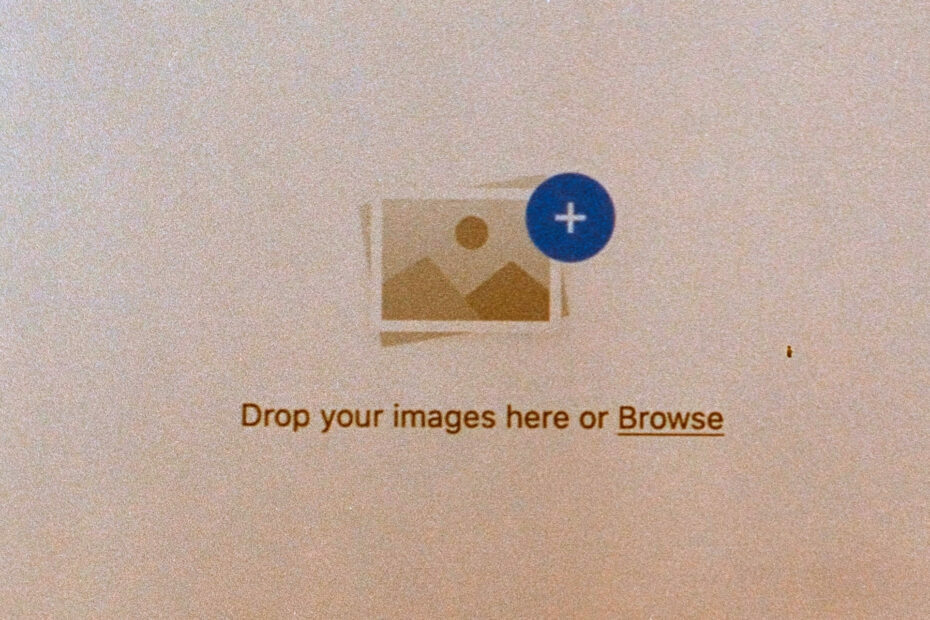
- Einfache Migration: Verwenden Sie den Opera-Assistenten, um vorhandene Daten wie Lesezeichen, Passwörter usw. zu übertragen.
- Ressourcennutzung optimieren: Ihr RAM-Speicher wird effizienter genutzt als in anderen Browsern
- Verbesserte Privatsphäre: kostenloses und unbegrenztes VPN integriert
- Keine Werbung: Der integrierte Werbeblocker beschleunigt das Laden von Seiten und schützt vor Data-Mining
- Gaming-freundlich: Opera GX ist der erste und beste Browser für Spiele
- Opera herunterladen
Mehrere Websites, in der Regel diejenigen, die sich mit Finanzen befassen und Handel, müssen Sie Dokumente einreichen, um ein Konto zu erstellen. Beim Hochladen dieser sind viele darauf gestoßen Bei der Verarbeitung Ihres Dokuments ist ein Fehler aufgetreten. Versuchen Sie, ein anderes Dokument hochzuladen, um fortzufahren.
Wenn Sie darauf stoßen, wird der Dokumenten-Upload-Prozess nicht durchlaufen und jede Aufgabe, die Sie vorhaben, wird nicht abgeschlossen. Das Problem ist im Allgemeinen ziemlich einfach, und die Lösungen sind es auch.
Gehen wir also zuerst direkt zu dem, was sich hinter dem befindet Bei der Verarbeitung Ihres Dokuments ist ein Fehler aufgetreten. Versuchen Sie, ein anderes Dokument hochzuladen, um fortzufahren Problem, und dann die Korrekturen dafür.
Warum tritt beim Hochladen meines Fotos ein Fehler auf?
Höchstwahrscheinlich erfüllt das Foto, das Sie hochladen möchten, nicht die von der Plattform festgelegten Anforderungen. Jede Plattform hat eine Reihe von Richtlinien, die das Foto/Dokument erfüllen muss. Zum Beispiel seine Größe, Abmessungen oder sein Format.
Wenn die Plattform ein Limit von 5 MB festgelegt hat und Sie versuchen, ein 7-MB-Foto hochzuladen, wird es nicht akzeptiert, geschweige denn genehmigt. Dann kommt das Format, prüfen Sie, ob die Plattform Fotos in PNG oder JPEG akzeptiert, da diese weithin akzeptiert werden. Überprüfen Sie auch die Abmessungen.
Falls alle diese Richtlinien erfüllt sind, könnte ein Problem mit dem Server der Plattform vorliegen. Hier könnte der Bildschirm so etwas wie lesen Die Überprüfung wird gerade durchgeführt, bitte erlauben Sie 1-2 Minuten. Warten Sie eine Weile, bis das Problem behoben ist. Wenn dies nicht der Fall ist, könnten der Browser-Cache und Cookies dahinterstecken.
Kommen wir nun zu den effektivsten Lösungen. Aber bevor wir das tun, vergewissern Sie sich, dass Ihr Foto/Dokument die Upload-Kriterien erfüllt, und fahren Sie dann fort.
Wie behebe ich den Dokumentverarbeitungsfehler?
HINWEIS
1. Versuchen Sie es mit einem anderen Browser
Wenn Sie regelmäßig auf dieses Problem stoßen, ist es keine schlechte Idee, einen Browser auszuprobieren, der für die Aufgabe besser geeignet ist. Eine gute Option, die auf Leistung und Geschwindigkeit optimiert ist, ist Opera.
Dieser Browser bietet Ihnen die Möglichkeit, Anzeigen und Tracker zu blockieren, was ihn im Gegenzug schneller macht. Wenn Sie diese Optionen aktivieren, sollten Sie keine Probleme mehr mit der Dokumentenverarbeitung haben.
Es ist einer der leichtesten Browser, die Sie finden können, und er ist sehr reaktionsschnell, mit niedrigen Fehlerraten. Sie können Ihren eigenen Arbeitsbereich mit benutzerdefinierten Einstellungen und nützlichen Add-Ons erstellen und Ihre Privatsphäre mit dem kostenlosen VPN schützen.
⇒Oper bekommen
2. Löschen Sie den Browser-Cache
- Drücken Sie Strg + H um den Browser zu starten Geschichte, und klicken Sie auf Browserdaten löschen auf der Linken.
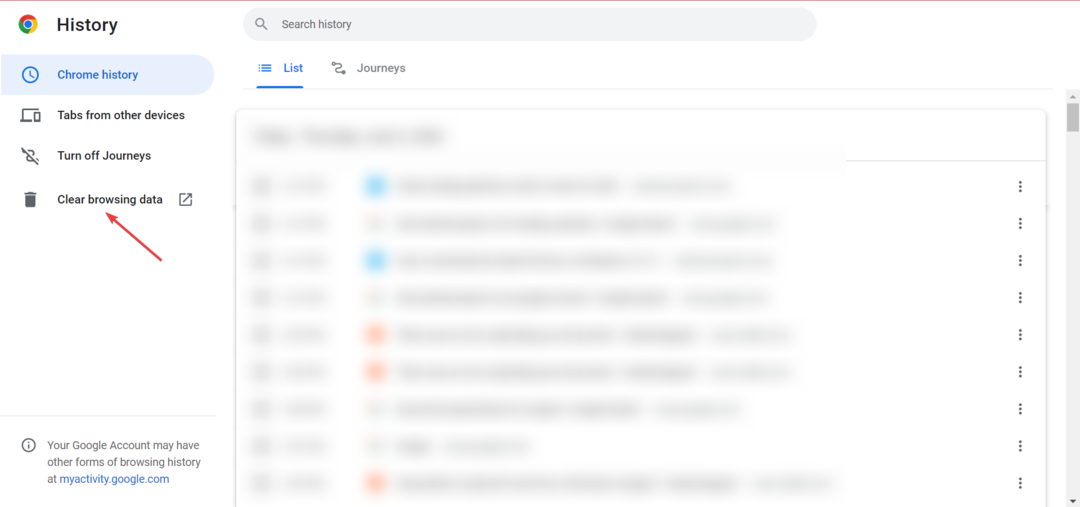
- Klick auf das Zeitspanne Dropdown-Menü und wählen Sie aus Alle Zeit aus der Optionsliste.
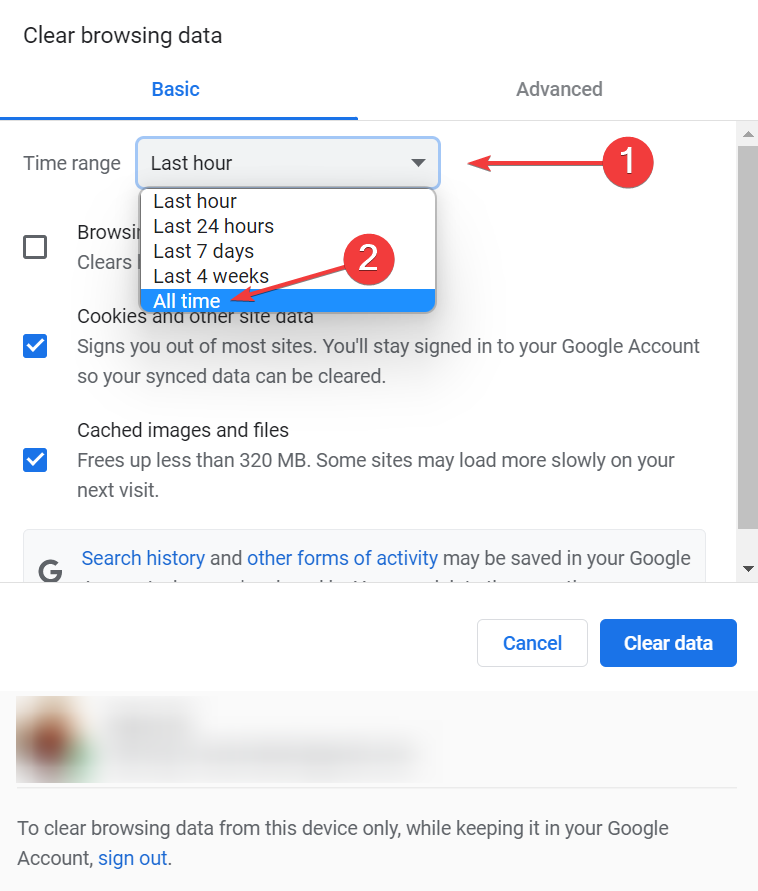
- Stellen Sie als Nächstes sicher, dass die Kontrollkästchen für Cookies und andere Website-Daten und Zwischengespeicherte Bilder und Dateien ausgewählt sind, und klicken Sie dann auf Daten löschen.
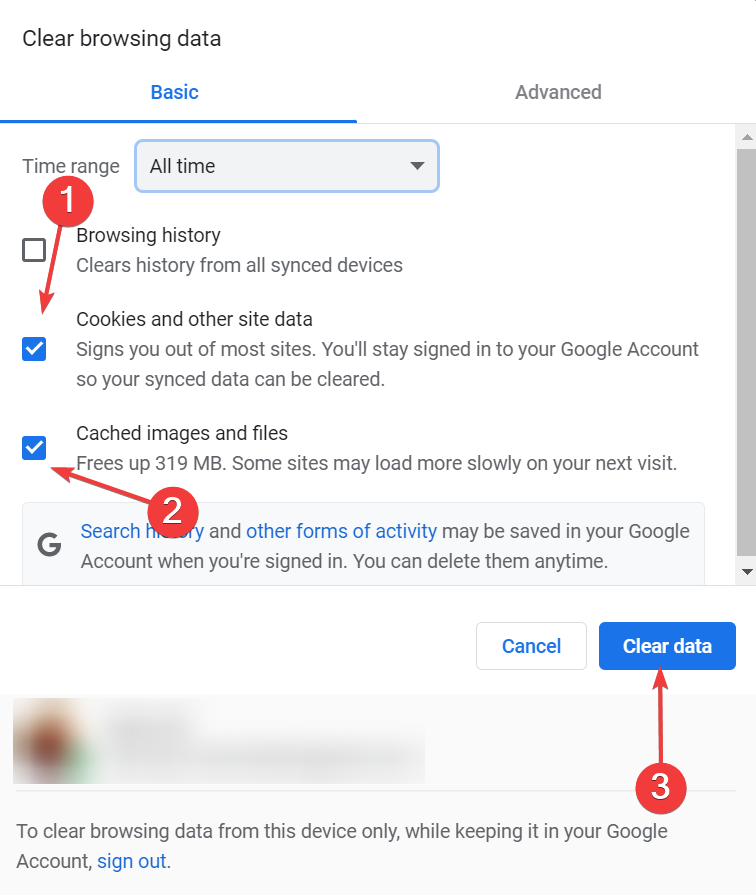
Experten-Tipp: Einige PC-Probleme sind schwer zu lösen, insbesondere wenn es um beschädigte Repositories oder fehlende Windows-Dateien geht. Wenn Sie Probleme haben, einen Fehler zu beheben, ist Ihr System möglicherweise teilweise defekt. Wir empfehlen die Installation von Restoro, einem Tool, das Ihren Computer scannt und den Fehler identifiziert.
Klick hier herunterzuladen und mit der Reparatur zu beginnen.
Wenn Sie fertig sind, starten Sie den Browser neu, damit die Änderungen wirksam werden, und prüfen Sie, ob Sie das Foto/Dokument, das zuvor einen Fehler bei PayPal oder DocuSign ausgelöst hat, jetzt hochladen können.
Wenn Bei der Verarbeitung Ihres Dokuments ist ein Fehler aufgetreten. Versuchen Sie, ein anderes Dokument hochzuladen, um fortzufahren Problem weiterhin besteht, versuchen Sie es mit der nächsten Lösung.
3. Verwenden Sie den Inkognito-Modus
Jeder Browser bietet die Option Inkognito- oder Privatmodus, bei dem die Cookies und der Browserverlauf nicht gespeichert werden und daher nicht nachverfolgt werden können.
Das Kraken-Überprüfungsteam hat als Antwort auf eine der Fragen auf Reddit, empfahl dem Benutzer, das Hochladen im Inkognito-/privaten Modus zu versuchen.

So greifen Sie auf den Inkognito-Modus zu Google Chrome oder privater Modus an Microsoft Edge, Drücken Sie Strg + Wechsel + N. Zum Mozilla-Firefox, können Sie verwenden Strg + Wechsel + P.
- Facebook-Nachricht wird gesendet, aber nicht zugestellt? Hier ist der Grund
- Wie wir behoben haben, dass WhatsApp Web nicht mehr funktioniert [Leitfaden 2022]
- 3 einfache Möglichkeiten zur Behebung Wir verarbeiten diesen Videofehler im Jahr 2022
4. Wenden Sie sich an das Support-Team
Wenn die beiden vorherigen Methoden nicht funktioniert haben, können Sie sich an das Support-Team wenden. Der einfachste Ausweg ist, ein Ticket für das Problem zu erstellen.
In den meisten Fällen würde das Support-Team Sie bitten, die Dokumente per E-Mail zu teilen, und diese selbst hochladen. Dies sollte jedoch immer der letzte Ausweg sein.
Warum sehe ich den Kraken-Fehler „Ungültige Bildabmessungen“?
Wenn das Foto, das Sie hochladen möchten, die von Kraken festgelegten Abmessungen überschreitet, erhalten Sie einen Fehler wegen ungültiger Bildabmessungen. Hier sind die Richtlinien zum Hochladen eines Bildes auf Kraken:
| Parameter | Unterstützt |
| Maße | 350 x 350 Pixel bis 6144 x 6144 Pixel |
| Größe | 5 KB bis 16 MB |
| Format | .jpg, .jpeg, .png, .pdf |
Befolgen Sie diese und Sie sollten von nun an keine Probleme mehr haben, Bilder auf Kraken hochzuladen.
Dies sind alle Möglichkeiten, wie Sie das Problem beheben können Bei der Verarbeitung Ihres Dokuments ist ein Fehler aufgetreten. Versuchen Sie, ein anderes Dokument hochzuladen, um fortzufahren Ausgabe.
Informieren Sie sich auch über die beste bildkomprimierungssoftware ab sofort Bilder schnell hochladen.
Teilen Sie uns im Kommentarbereich unten mit, welcher Fix für Sie funktioniert hat.
 Haben Sie immer noch Probleme?Beheben Sie sie mit diesem Tool:
Haben Sie immer noch Probleme?Beheben Sie sie mit diesem Tool:
- Laden Sie dieses PC-Reparatur-Tool herunter auf TrustPilot.com mit „Großartig“ bewertet (Download beginnt auf dieser Seite).
- Klicken Scan starten um Windows-Probleme zu finden, die PC-Probleme verursachen könnten.
- Klicken Alles reparieren um Probleme mit patentierten Technologien zu beheben (Exklusiver Rabatt für unsere Leser).
Restoro wurde heruntergeladen von 0 Leser in diesem Monat.


